Windows Defender で特定のアプリ、ファイル、フォルダーを除外する場合は、時間がかかります。 Windows セキュリティ アプリを起動し、スキャン設定に進み、除外を作成する必要があります。ただし、このシンプルなツールである Defender Exclusion Tool を使用すれば、数秒しかかかりません。
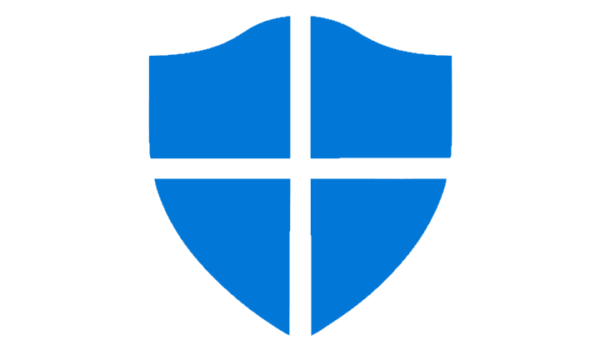
このソフトウェアを開いて、すべてのファイルとフォルダーを一度に除外リストに追加するだけです。 Defender で除外を頻繁に編集する必要がある場合は、このツールが最適です。
Windows Defender でファイルとフォルダーを一括除外する方法は?
- ユーティリティをダウンロードするだけですディフェンダー除外ツール。
- 次に、ZIP ファイルを解凍して、すぐに使い始めます。
- このツールはポータブル モードで動作するため、EXE ファイルをダブルクリックするだけでツールのメイン インターフェイスが表示されます。こんな感じです。
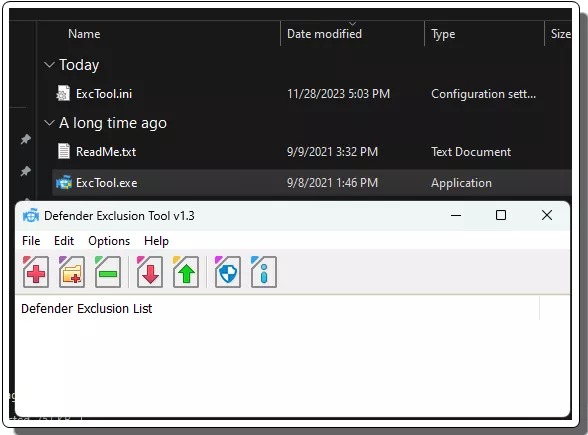
- 次に、「」ボタンをクリックする必要があります。+」をクリックして除外リストを作成します。ファイルとフォルダーを見つけて選択し、一度に除外リストに追加するだけです。必要な数のファイルとフォルダーをリストに追加できます。制限はありません。
- 除外リストが機能していることを確認するには、アイコンをクリックします。ディフェンダー。 Defender の除外リストが開きます。これは、作成したリストが機能することを確認するのに役立ちます。
したがって、このシンプルで便利なツールを使用して、Windows Defender ウイルス対策スキャンの除外リストを管理できます。数回クリックするだけで、アプリやファイルを追加および削除できます。
Defender Exclusion Tool ユーティリティは、Windows 10 および Windows 11 で動作します。
結論
Windows Defender の除外リストを迅速かつ簡単に作成する方法をお探しの場合は、Defender Exclusion Tool を使用するだけで、このプロセスが簡単かつスムーズになります。このツールを使用すると、除外リストを検索して管理するために、Defender のネストされたページを開いて移動する必要がなくなりました。
